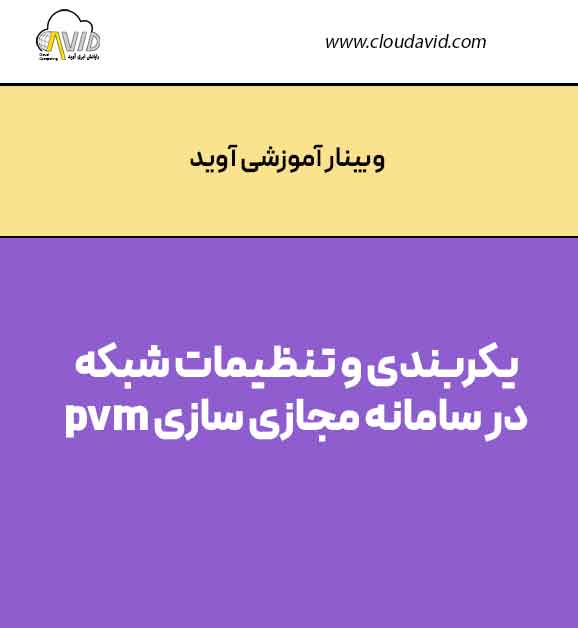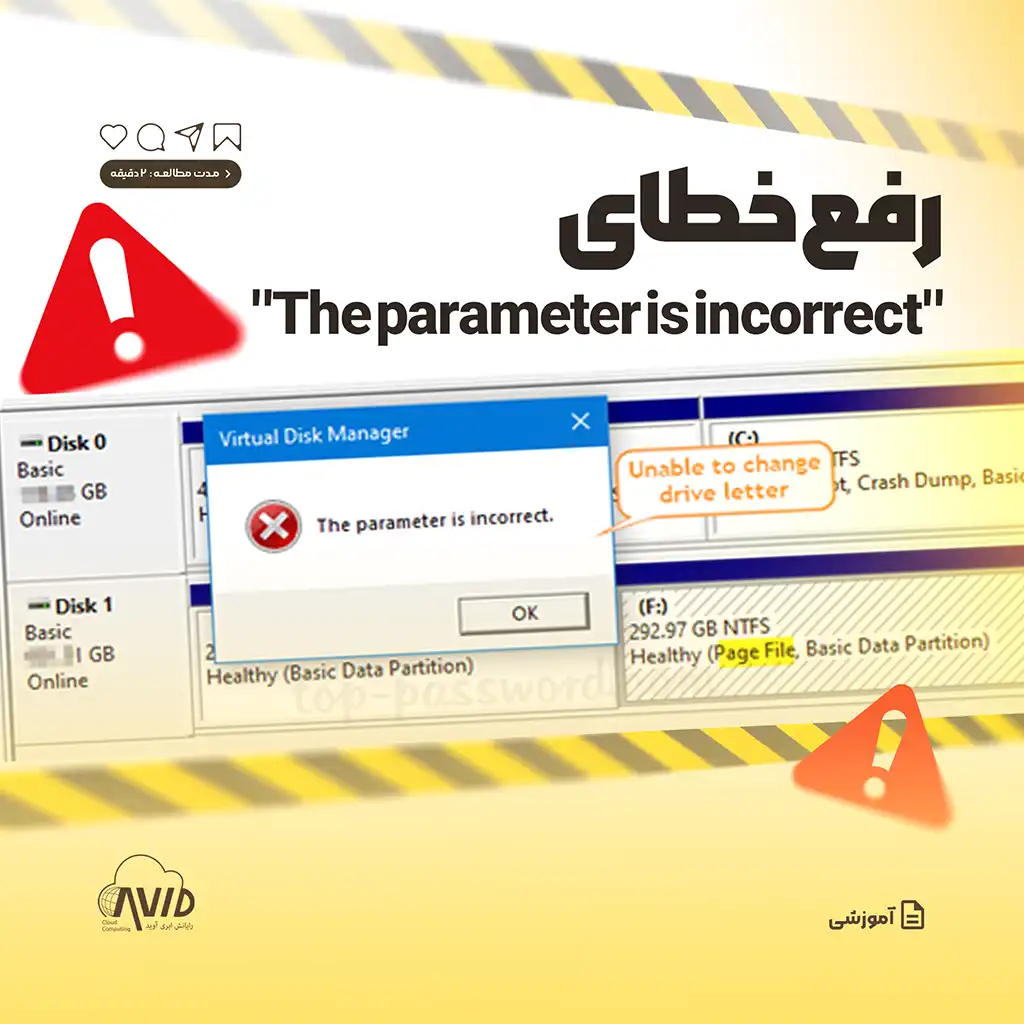چگونه با استفاده از PVMM یک سیستم عامل نصب کنیم؟
1,5 دقیقه
چگونه با استفاده از PVMM یک سیستم عامل نصب کنیم؟
برای نصب سیستم عامل روی ماشین مجازی ساخته شده یا ماشین مجازی جدید وارد تنظیمات ماشین مجازی میشویم و قسمت Disc Controller را بررسی میکنیم: در صورتی که ماشین مجازی cdrom نداشته باشد یک استوریج از نوع cdrom به آن اضافه میکنیم. در صورتی که ماشین مجازی cdrom داشته باشد، دکمه Edit را میزنیم، روی cdrom کلیک کرده و در قسمت Select Disk فایل ایزو سیستم عاملی که میخواهیم نصب کنیم را انتخاب میکنیم و دکمهی Edit را میزنیم.
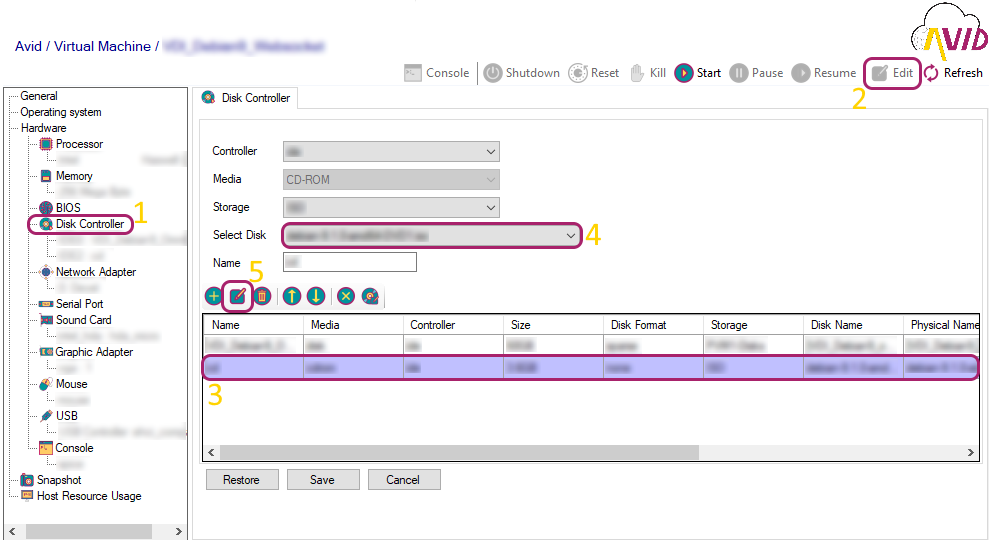
سپس مجددا روی cdrom کلیک کرده و cdrom را با استفاده از دکمه Top به ابتدای لیست میآوریم و کلید Save را میزنیم. (در صورتی که روی دیسکهای ماشین مجازی سیستم عامل وجود نداشته باشد نیاز به انجام این کار نیست)
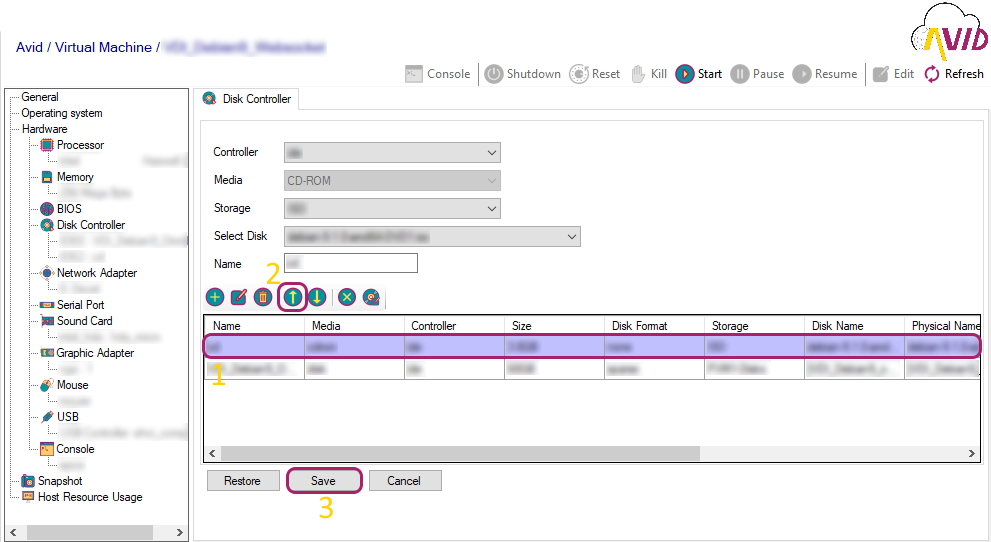
در مرحله بعد کلید Start و سپس Console را میزنیم و نصب سیستم عامل را انجام میدهیم.
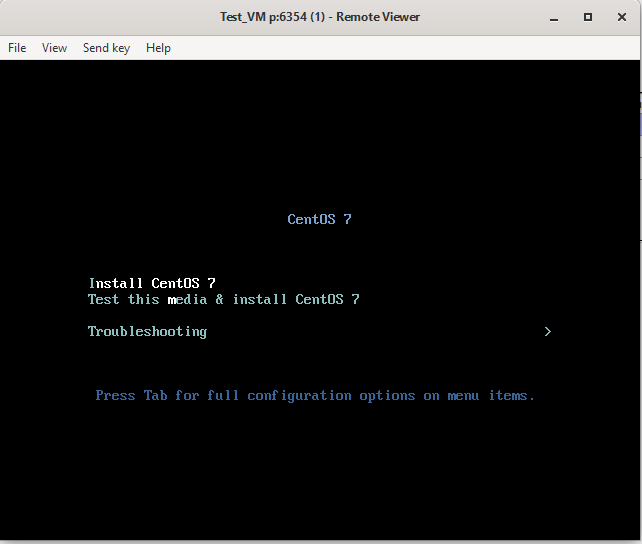
در کنسول با استفاده از Send Key و انتخاب Ctrl+Alt+Del یا با استفاده از درکمه Reset میتوان ماشین مجازی را ریست کرد، بعد از ریست شدن ماشین با زدن دکمه Escape منو انتخاب Boot Device باز میشود که از این قسمت نیز میتوان cdrom را انتخاب کرد.
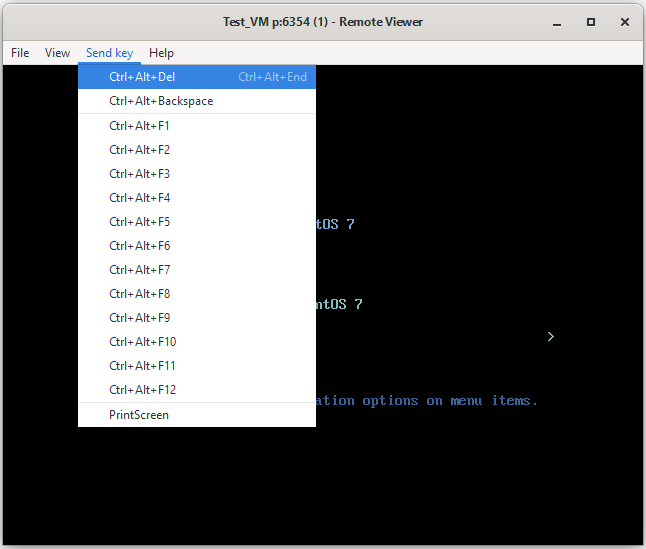
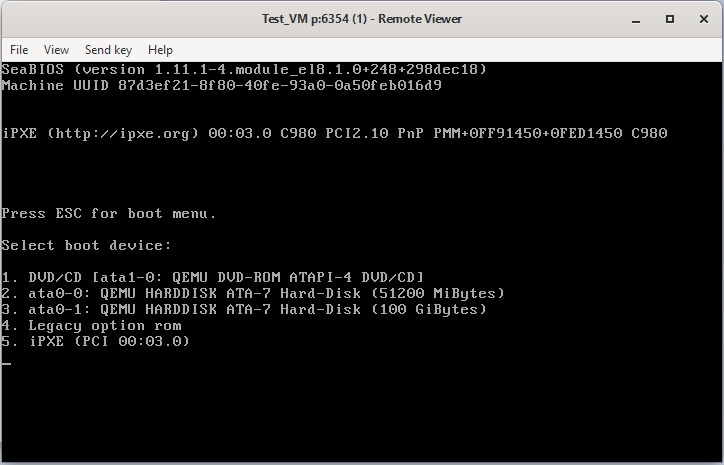
بعد از نصب سیستم عامل در صورتی که در مراحل قبل اولین Boot Device را cdrom گذاشته باشیم با توجه به توضیحاتی که بیان شد این ترتیب را اصلاح میکنیم.
- مطالب مرتبط
- وبینار آموزشی: پیکربندی و تنظیمات شبکه در مجازی سازی pvm
- وبینار آموزشی: معرفی قابلیتهای جدید سامانه مجازیسازی PVM نسخه 6.1.20
- رفع خطای «The parameter is incorrect»
- بازنشانی رمزعبور SAN MSA
- Socket/Core/Thread در تعریف پردازنده به چه معنا است؟
- اضافه کردن LUN جدید به HP SAN Storage
- وبینار آموزشی: پیکربندی و تنظیمات شبکه در مجازی سازی pvm
- وبینار آموزشی: معرفی قابلیتهای جدید سامانه مجازیسازی PVM نسخه 6.1.20
- رفع خطای «The parameter is incorrect»
- بازنشانی رمزعبور SAN MSA
- Socket/Core/Thread در تعریف پردازنده به چه معنا است؟
- اضافه کردن LUN جدید به HP SAN Storage
- راهحل شما اینجاست.